Restaurar um único locatário com um aplicativo de banco de dados por locatário SaaS
Aplica-se a: Banco de Dados SQL do Azure
O modelo de banco de dados por locatário facilita a restauração de um único locatário a um ponto anterior sem afetar outros locatários.
Neste tutorial, você aprenderá dois padrões de recuperação de dados:
- Restaurar um banco de dados em um banco de dados paralelo (lado a lado).
- Restaurar um banco de dados no local substituindo o banco de dados existente.
| Padrão | Descrição |
|---|---|
| Restaurar em um banco de dados paralelo | Esse padrão pode ser usado para tarefas como revisão, auditoria e conformidade para permitir que um locatário inspecione os dados de um ponto anterior. O banco de dados atual do locatário permanece inalterado e online. |
| Restaurar no local | Esse padrão geralmente é usado para recuperar um locatário para um ponto anterior, depois que ele exclui ou corrompe dados acidentalmente. O banco de dados original é colocado off-line e substituído pelo banco de dados restaurado. |
Para concluir este tutorial, verifique se todos os pré-requisitos a seguir são atendidos:
- O aplicativo SaaS Wingtip é implantado. Para implantar em menos de cinco minutos, confira Implantar e explorar o aplicativo de SaaS do Wingtip.
- O Azure PowerShell está instalado. Para obter detalhes, consulte Introdução ao Azure PowerShell.
Introdução aos padrões de restauração de locatário de SaaS
Há dois padrões simples para restaurar dados de um locatário individual. Como os bancos de dados de locatário são isolados uns dos outros, restaurar um locatário não afeta os dados de outro locatário. O recurso PITR (restauração pontual) do Banco de Dados SQL do Azure é usado em ambos os padrões. A PITR sempre cria um novo banco de dados.
Restaurar em paralelo: no primeiro padrão, um novo banco de dados paralelo é criado junto com o banco de dados atual do locatário. O locatário recebe acesso somente leitura para o banco de dados restaurado. Os dados restaurados podem ser revisados e possivelmente usados para substituir os valores de dados atuais. Cabe ao designer do aplicativo determinar como o locatário acessa o banco de dados restaurado e quais opções de recuperação são fornecidas. Simplesmente permitir que o locatário revise seus dados em um ponto anterior pode ser suficiente em alguns cenários.
Restaurar no local: o segundo padrão é útil se os dados tiverem sido perdidos ou corrompidos e locatário deseja reverter para um ponto anterior. O locatário fica offline enquanto o banco de dados é restaurado. O banco de dados original é excluído e o banco de dados restaurado é renomeado. A cadeia de backup do banco de dados original permanece acessível após a exclusão, permitindo que você restaure o banco de dados para um ponto anterior, se necessário.
Se o banco de dados usa a replicação geográfica ativa e a restauração em paralelo, recomendamos copiar os dados necessários da cópia restaurada para o banco de dados original. Se substituir o banco de dados original pelo banco de dados restaurado, reconfigure e ressincronize a replicação geográfica.
Obter os scripts do aplicativo de banco de dados por locatário SaaS Wingtip Tickets
Os scripts e o código-fonte do aplicativo SaaS de Banco de Dados Multilocatário Wingtip Tickets estão disponíveis no repositório WingtipTicketsSaaS-DbPerTenant do GitHub. Para obter as etapas para fazer o download e desbloquear os scripts SaaS do Wingtip Tickets, veja as diretrizes gerais.
Antes de começar
Quando um banco de dados é criado, ele pode levar 10 a 15 minutos para disponibilizar o primeiro backup completo para restauração. Se você acabou de instalar o aplicativo, talvez seja necessário aguardar alguns minutos antes de tentar esse cenário.
Simular um locatário excluindo acidentalmente os dados
Para demonstrar esses cenários de recuperação, precisamos excluir “acidentalmente” alguns dados em um dos bancos de dados de locatário.
Abra o aplicativo de eventos para analisar os eventos atuais
Abra o Hub de eventos (
http://events.wtp.<user>.trafficmanager.net) e selecione Sala de Concerto Contoso.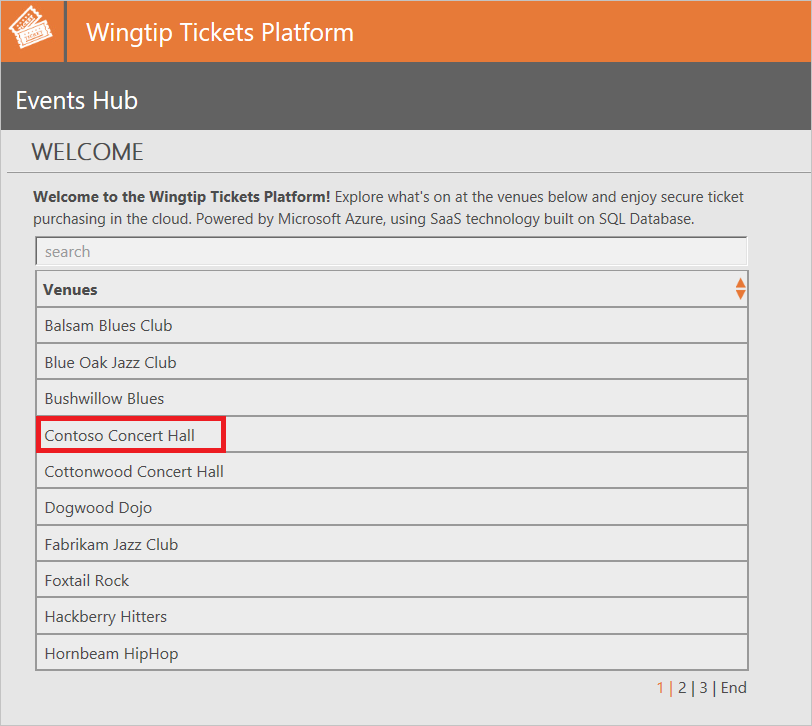
Role a lista de eventos e anote o último evento na lista.
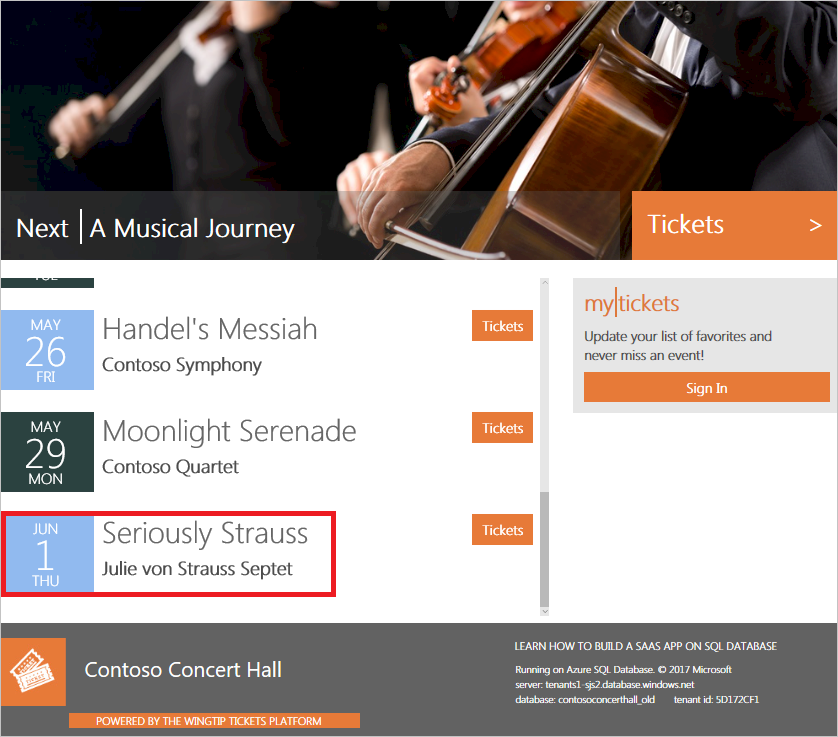
Excluir “acidentalmente” o último evento
No ISE do PowerShell, abra
...\Learning Modules\Business Continuity and Disaster Recovery\RestoreTenant\Demo-RestoreTenant.ps1e defina o seguinte valor:- $DemoScenario = 1, Excluir o último evento (sem venda de ingressos) .
Pressione F5 para executar o script e excluir o último evento. A seguinte mensagem de confirmação é exibida:
Deleting last unsold event from Contoso Concert Hall ... Deleted event 'Seriously Strauss' from Contoso Concert Hall venue.A página de eventos da Contoso abre. Role para baixo e verifique se o evento não existe mais. Se o evento ainda na lista, selecione Atualizar e verifique se ele não existe mais.
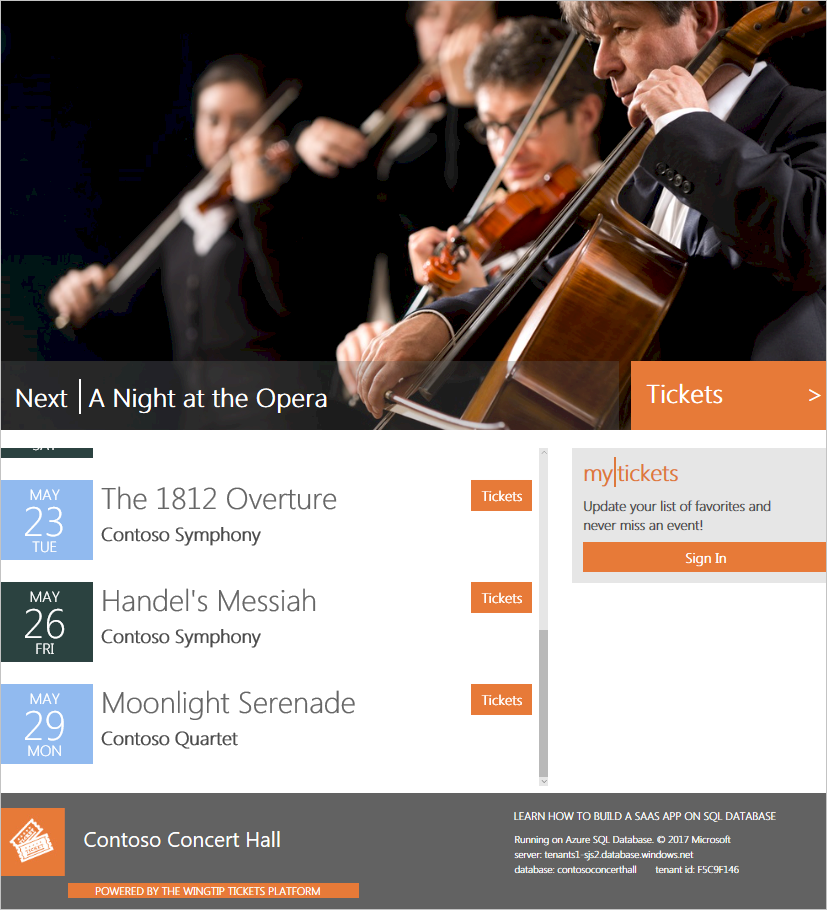
Restaurar um banco de dados do locatário em paralelo com o banco de dados de produção
Este exercício restaura o banco de dados de sala de concertos Contoso para um ponto antes da exclusão do evento. Este cenário presume que você deseja revisar os dados excluídos em um banco de dados paralelo.
O script Restore-TenantInParallel.ps1 cria um banco de dados de locatário paralelo e um banco de dados de locatário paralelo chamado ContosoConcertHall_old, com uma entrada no catálogo paralelo. Esse padrão de restauração é mais adequado para a recuperação de uma perda de dados pequena. Você também pode usar esse padrão se precisar analisar dados para fins de conformidade e auditoria. É a abordagem recomendada quando você usa replicação geográfica ativa.
- Conclua a seção Simular um locatário excluindo dados acidentalmente.
- No ISE do PowerShell, abra
...\Learning Modules\Business Continuity and Disaster Recovery\RestoreTenant\Demo-RestoreTenant.ps1. - Defina $DemoScenario = 2, Restaurar locatário em paralelo.
- Para executar o script, pressione F5.
O script restaura o banco de dados de locatário para um ponto anterior antes de excluir o evento. O banco de dados é restaurado para um novo banco de dados denominado ContosoConcertHall_old. Os metadados de catálogo existentes nesse banco de dados restaurado é excluído e o banco de dados é adicionado ao catálogo usando uma chave construída a partir do nome ContosoConcertHall_old.
O script de demonstração abre a página de eventos para esse novo banco de dados de locatário em seu navegador. Nota da URL http://events.wingtip-dpt.<user>.trafficmanager.net/contosoconcerthall_old que essa página mostra os dados do banco de dados restaurado onde _old é adicionado ao nome.
Role os eventos listados no navegador para confirmar se o evento excluído na seção anterior foi restaurado.
A exposição do locatário restaurado como um locatário adicional, com seu próprio aplicativo de eventos, é improvável ser como você fornece um acesso de locatário a dados restaurados. Ela serve para ilustrar o padrão de restauração. Normalmente, você concederia acesso somente leitura aos dados antigos e reteria o banco de dados restaurado por um período específico. No exemplo, você pode excluir a entrada de locatário restaurado após terminar, executando o cenário Remover locatário restaurado.
- Defina $DemoScenario = 4, Remover locatário restaurado.
- Para executar o script, pressione F5.
- A entrada ContosoConcertHall_old agora foi excluída do catálogo. Feche a página de eventos para este locatário no seu navegador.
Restaurar um locatário no local, substituindo o banco de dados existente do locatário
Este exercício restaura o locatário de sala de concertos Contoso para um ponto antes da exclusão do evento. O script Restore-TenantInPlace restaura um banco de dados de locatário para um novo banco de dados de script e exclui o original. Esse padrão de restauração é mais adequado para a recuperação após grave corrupção de dados, pois o locatário pode precisar acomodar perda significativa de dados.
- No ISE do PowerShell, abra o arquivo
Demo-RestoreTenant.ps1. - Defina
$DemoScenario= 5, Restaurar locatário no local. - Para executar o script, pressione F5.
O script restaura o banco de dados do locatário para um ponto antes da exclusão do evento. Primeiro ele coloca o locatário Contoso Concert Hall offline para impedir novas atualizações. Em seguida, um banco de dados paralelo é criado pela restauração do ponto de restauração. O banco de dados restaurado é nomeado com um carimbo de data/hora para fazer com que o nome do banco de dados não entre em conflito com o nome do banco de dados do locatário existente. Em seguida, o banco de dados do locatário antigo é excluído, e o banco de dados restaurado é renomeado para o nome do banco de dados original. Por fim, a sala de concertos Contoso é colocada online para permitir o acesso do aplicativo ao banco de dados restaurado.
Você restaurou com êxito o banco de dados para um ponto no tempo antes da exclusão do evento. Quando a página de Eventos abre, confirme se o último evento foi restaurado.
Depois de restaurar o banco de dados, levará mais 10 a 15 minutos antes de o primeiro backup completo ficar disponível para restauração.
Observação
A restauração de bancos de dados multilocatários para um único locatário não é possível.
Próximas etapas
Neste tutorial, você aprendeu a:
- Restaurar um banco de dados em um banco de dados paralelo (lado a lado).
- Restaure um banco de dados no local.
- Experimente o tutorial Gerenciar o esquema de banco de dados do locatário.